Come sincronizzare i calendari familiari | Guida 2025
Indice
Pronto a sincronizzare i tuoi calendari?
Crea un account OneCal per sincronizzare più calendari Outlook, iCloud e Google, creare Booking Links e molto altro ancora.
Nel nostro articolo su come sincronizzare i calendari di lavoro e personali abbiamo discusso dell’importanza di uniformare la disponibilità tra calendari personali e di lavoro per evitare conflitti di programmazione e ottenere una visione più organizzata del proprio tempo.
Dopo la pubblicazione di quell’articolo, abbiamo ricevuto numerosi feedback da famiglie che volevano sapere come sincronizzare i calendari familiari, in modo che i membri sappiano sempre gli impegni reciproci e possano pianificare di conseguenza.
In questo articolo spiegheremo come sincronizzare i calendari familiari in tempo reale, insieme ad alcuni equivoci e soluzioni da evitare.
Sincronizzare i calendari familiari: metodi che NON funzionano
I client di calendario come Google Calendar o Outlook consentono di importare ed esportare calendari, motivo per cui molti articoli confondono la condivisione del calendario con la sincronizzazione del calendario.
La condivisione del calendario concede ad altre persone il permesso di visualizzare (e talvolta modificare) lo stesso calendario che possiedi. Tutti consultano un’unica copia che risiede nell’account originale.
La sincronizzazione del calendario copia o riflette gli eventi da un account calendario a un altro (o in entrambe le direzioni). Ogni account mantiene la propria copia che si aggiorna automaticamente.
La condivisione del calendario può funzionare quando tutti i membri della famiglia usano lo stesso provider di calendario (ad esempio Google Calendar), ma non quando i membri utilizzano provider diversi. Le copie condivise tra client differenti si disallineano a causa delle divergenze tra le piattaforme.
Esempio pratico
Un esempio concreto potrebbe essere un marito che importa il calendario Outlook della moglie nel proprio account Google Calendar. Al momento dell’importazione il marito vedrà gli eventi della moglie, ma gli aggiornamenti successivi mancheranno, poiché Outlook e Google Calendar sono noti per problemi di sincronizzazione.
Lo stesso vale per l’importazione di Outlook in iCloud Calendar e per altre combinazioni tra provider differenti.
Comprendendo i limiti della condivisione, ecco alcune guide per condividere i calendari a seconda del provider:
Come sincronizzare automaticamente i calendari familiari
Il modo migliore per sincronizzare i calendari familiari è utilizzare uno strumento di sincronizzazione dei calendari che integri i principali provider e offra una sincronizzazione in tempo reale.
OneCal è lo strumento di sincronizzazione più affidabile e apprezzato sul mercato, integrando Google Calendar, Outlook, iCloud, Zoom e altri servizi.
Con OneCal puoi clonare un evento da un calendario a un altro o clonare più calendari in entrambe le direzioni contemporaneamente.
Durante la configurazione, puoi decidere se inviare o meno i dettagli dell’evento a seconda del livello di riservatezza (ad esempio riunioni di lavoro con informazioni sensibili).
L’illustrazione 1 mostra come un marito possa usare OneCal per clonare le sue riunioni nel calendario della moglie.
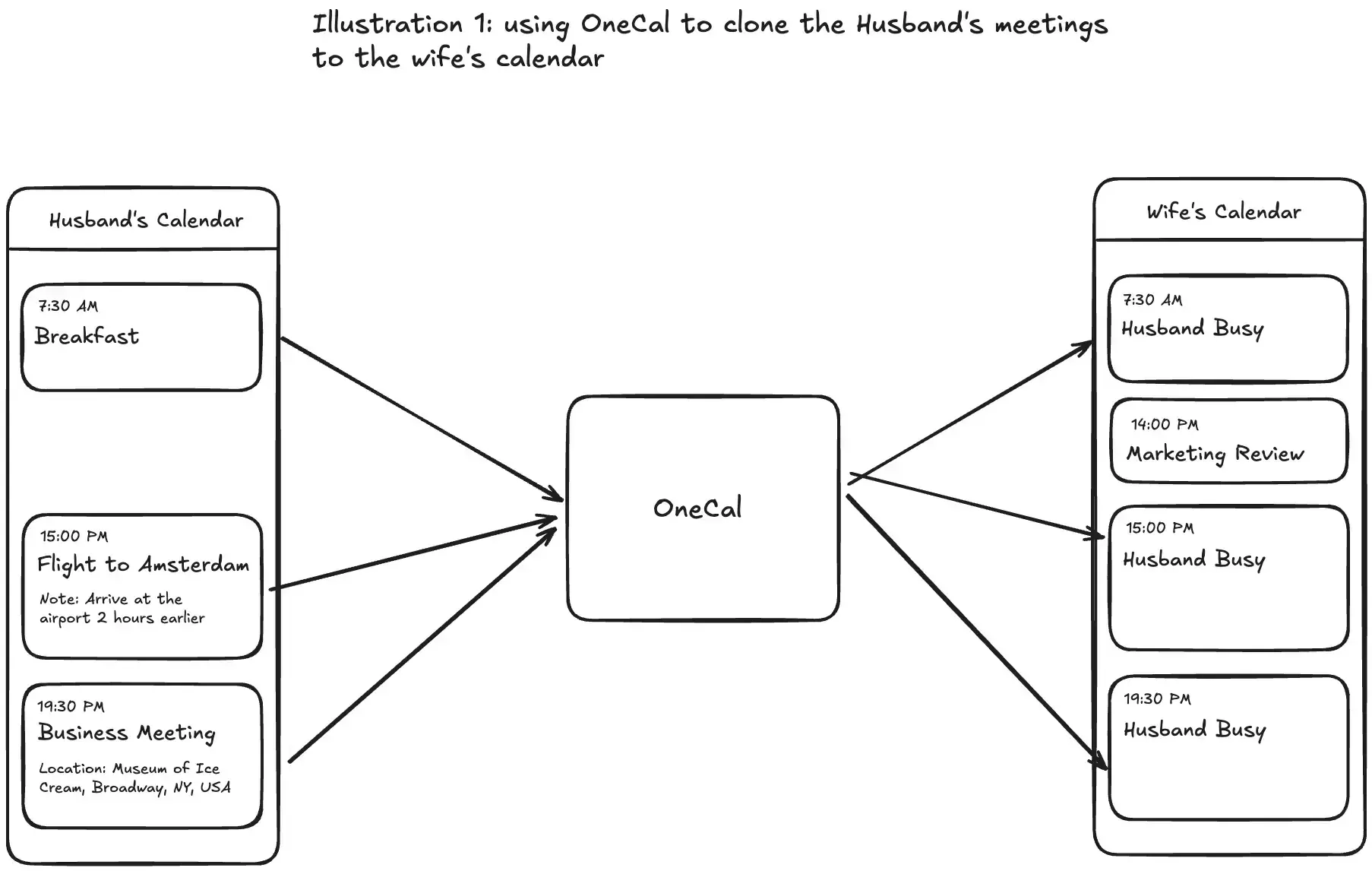
Nell’illustrazione 1 il marito usa OneCal per clonare i propri impegni nel calendario della moglie. La moglie vede gli eventi del marito come Marito occupato.
Si tratta solo di un esempio: puoi inviare tutti i dettagli degli incontri oppure bloccare semplicemente lo slot con un titolo a scelta (come Occupato, ecc.).
Il marito potrebbe configurare l’invio dei dettagli delle riunioni alla moglie, che apparirebbero così:
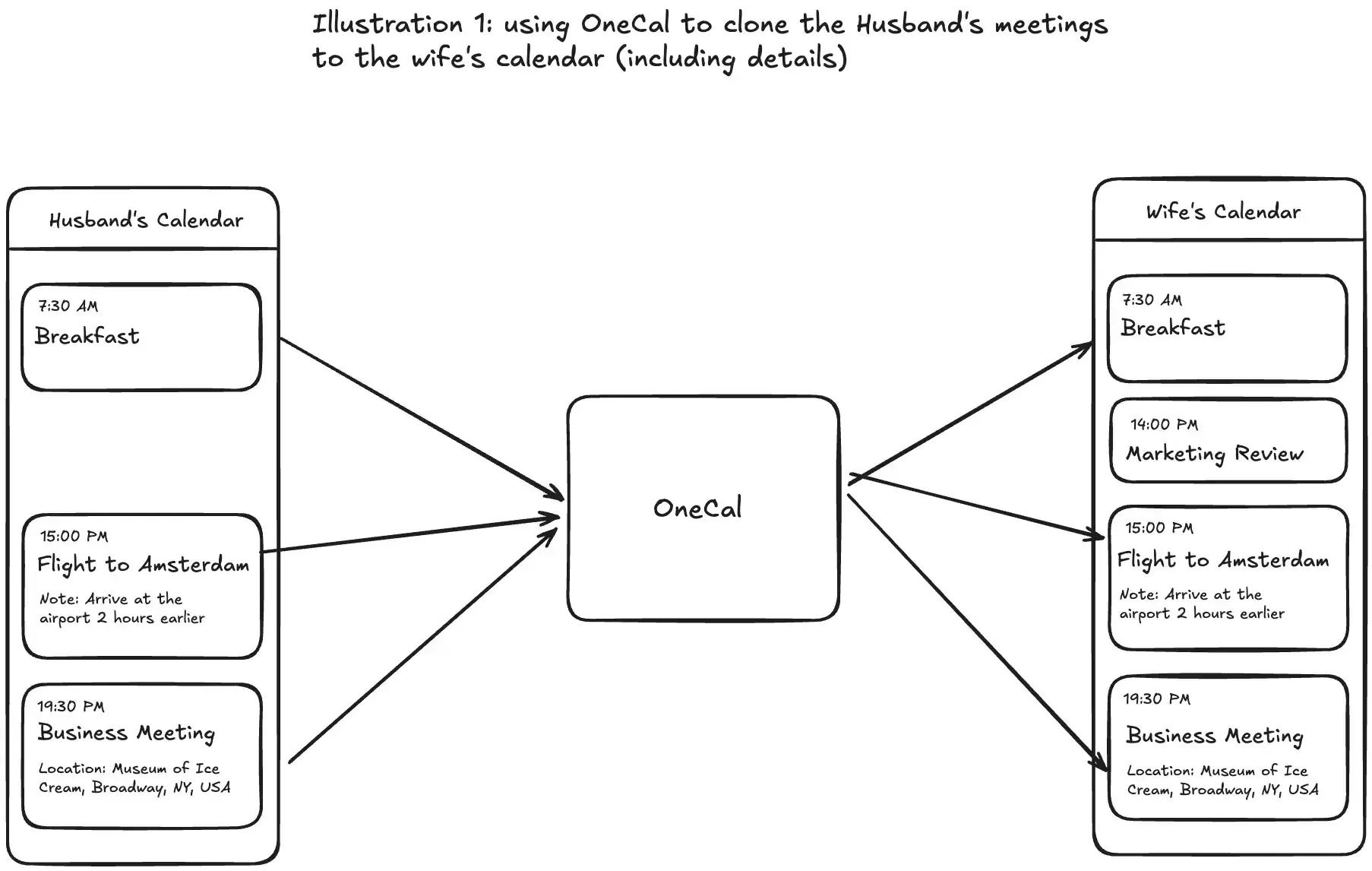
L’illustrazione 2 mostra come marito e moglie possano vedere la disponibilità reciproca sincronizzando i loro calendari con OneCal.
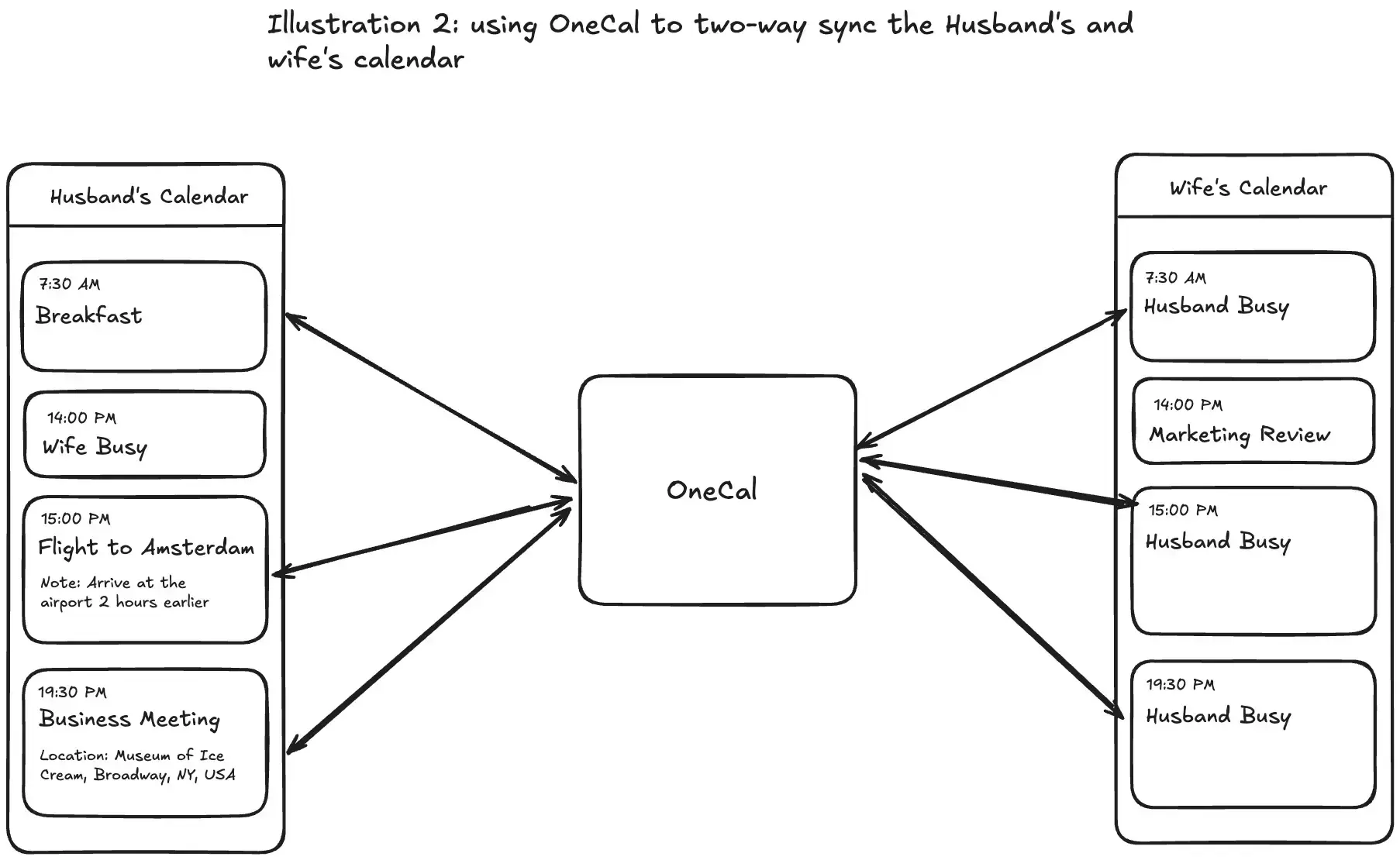
Nell’illustrazione 2, il marito sincronizza il proprio calendario con quello della moglie tramite OneCal. Il marito visualizza gli impegni della moglie come Moglie occupata; la moglie vede gli impegni del marito come Marito occupato. Entrambi conoscono così le rispettive agende e la disponibilità resta aggiornata in tempo reale su entrambi i calendari senza interventi manuali.
Come nell’illustrazione 1, puoi configurare la sincronizzazione per trasferire anche i dettagli degli eventi, così moglie e marito vedranno gli incontri completi, non solo i blocchi Marito/Moglie occupato.
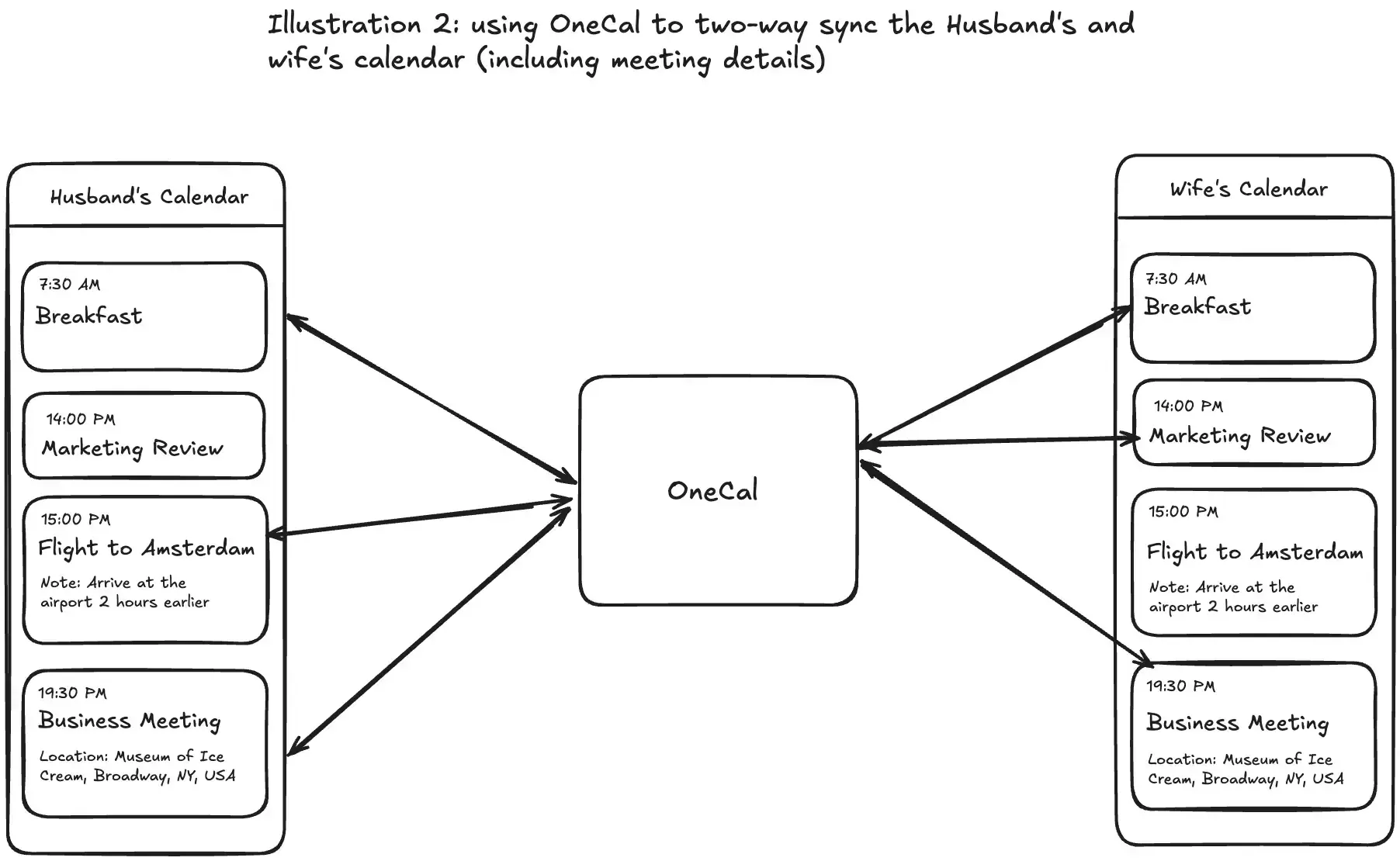
È inoltre possibile impostare alias e colori diversi per gli eventi clonati, in modo che il marito riconosca quali eventi appartengono a lui e quali sono clonati dal calendario della moglie (e viceversa).
Se hai più membri in famiglia, collega tutti i loro calendari a OneCal e crea una sincronizzazione tra di essi. OneCal manterrà automaticamente tutti i calendari allineati, in tempo reale.
Consulta la documentazione di OneCal per scoprire tutte le funzionalità che puoi sfruttare per rendere la pianificazione familiare più produttiva e semplice.
Gli esempi sopra illustrano casi d’uso basilari su come un marito e una moglie possano utilizzare OneCal per vedere la disponibilità reciproca. Con OneCal puoi sincronizzare più calendari contemporaneamente, che si tratti del partner, dei figli, ecc.
Usa OneCal per sincronizzare in tempo reale i calendari della tua famiglia
OneCal offre una prova gratuita di due settimane, senza necessità di carta di credito. Approfittane per testare lo strumento e vedere se fa al caso tuo e della tua famiglia.
Domande frequenti
Come può la nostra famiglia coordinare e pianificare eventi insieme in un unico calendario?
La maggior parte dei fornitori di calendari offre una funzione di calendario familiare a cui i membri della famiglia possono aderire e accedere. I membri possono aggiungere al calendario Famiglia gli eventi che tutti devono conoscere. Per ulteriori informazioni, consultare la Documentazione sul calendario familiare di Google Calendar e i Calendari familiari di Outlook.
Possiamo sincronizzare i calendari se la nostra famiglia utilizza fornitori diversi (Google, Outlook, iCloud)?
Sì. È possibile utilizzare uno strumento di sincronizzazione come OneCal, che mantiene gli eventi sincronizzati in entrambe le direzioni anche con fornitori diversi. Non importa se il tuo partner usa un altro servizio: con OneCal i calendari rimangono sincronizzati in tempo reale.
Perché l’importazione del calendario di un familiare (in Google Calendar, Outlook, iCloud) non si aggiorna più?
Le importazioni spesso sono singole o si aggiornano lentamente, quindi alcune modifiche non vengono rilevate. In genere gli aggiornamenti richiedono fino a 24 ore per riflettersi tra diversi fornitori. Se hai bisogno di una sincronizzazione in tempo reale, usa uno strumento di terze parti come OneCal.
Come possiamo copiare automaticamente gli eventi scelti di ciascuno in un unico calendario “Famiglia” mantenendo privati gli altri impegni?
Ogni persona collega i propri calendari personali a uno strumento di sincronizzazione (ad esempio OneCal) e crea sincronizzazioni dal calendario personale a quello “Famiglia”. Durante la configurazione puoi omettere tutti i dettagli della riunione e bloccare solo l’orario nel calendario “Famiglia” (per eventi sensibili). Puoi anche contrassegnare le copie con un colore specifico per distinguerle nel calendario “Famiglia”.
Dovremmo creare un account Google separato soltanto per il calendario familiare?
Non è obbligatorio, ma un account familiare dedicato può aiutare a separare gli eventi domestici dai dati personali. Alcune famiglie creano un indirizzo Gmail, trasformano il calendario predefinito in “Famiglia” e accedono a quell’account su ogni telefono. In questo modo orari scolastici, visite mediche o promemoria domestici restano in un unico luogo mentre i calendari personali rimangono privati.
OneCal memorizzerà i miei eventi di calendario?
No. OneCal non memorizza né analizza le informazioni sugli eventi. Concedi a OneCal l’accesso solo per mantenere la sincronizzazione e puoi revocarlo in qualsiasi momento. Visita la pagina sicurezza dei dati di OneCal per maggiori dettagli.